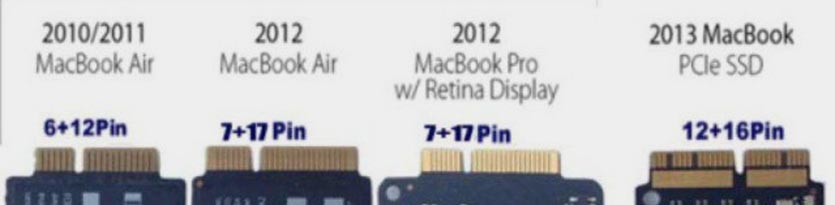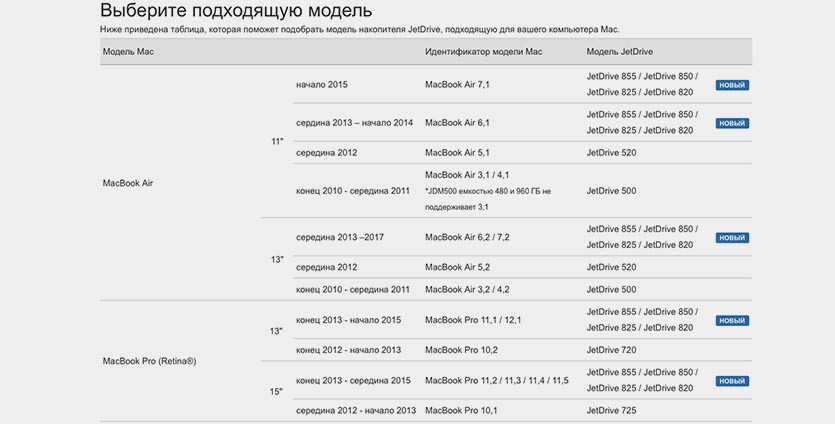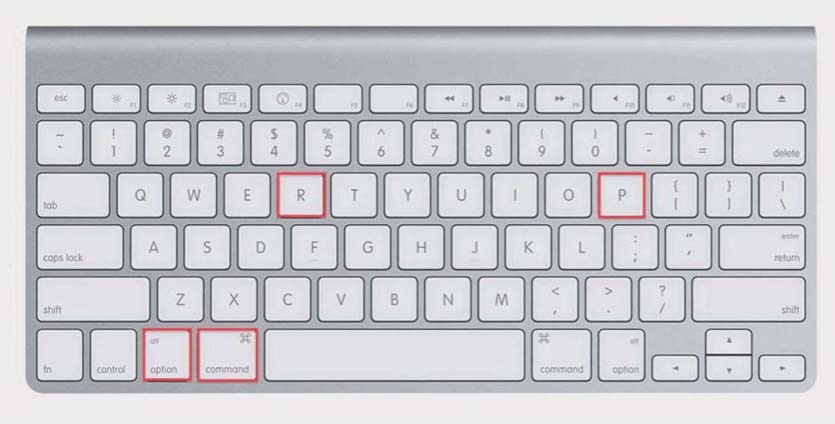что делать со старым маком как обновить
Почему не стоит бояться старых Mac? И как можно на них сэкономить
В последне время можно часто встретить сообщения о том, что Apple добавила тот или иной Mac в список устаревших или вышедших из эксплуатации (да, это разные вещи). Любое устройство или технология стареют, аппаратное обеспечение компьютеров сильно отстает от современных аналогов. По этой причине многие считают, что раз очередной MacBook Air или MacBook Pro попал в один из этих списков, на компьютере можно «ставить крест» и готовить его к продаже. Но если хорошо подумать, из покупки таких устройств, наоборот, можно извлечь выгоду.
Старый MacBook может прослужить вам хорошую службу. А еще у него яблочко светится
Apple недавно перевела пять компьютеров Mac в список «устаревших», и вполне возможно, что используемая вами модель тоже находится в этом списке. Некоторые из моих коллег — авторов AppleInsider.ru до сих пор используют старые макбуки и iMac, в том числе и я. Например, моей основной рабочей машиной является Mac mini 2011 года (кастомизированный, правда — с SSD на 1 ТБ и 16 ГБ оперативной памяти), а дополнительной (на время карантина — основной) стал MacBook Pro Retina конца 2012 года.
Тот самый MacBook Pro. Старый SSD я установил во внешний корпус и использую как еще один накопитель
Почему меня это не особо беспокоит? Об этом чуть позже — сначала разберем, что такое устаревшие (винтажные) и вышедшие из эксплуатации компьютеры Apple.
Что такое устаревшие и вышедшие из эксплуатации устройства Apple
Хотя слово «устаревшие» (винтажные) может заставить вас вспомнить классную старую одежду или редкий предмет коллекционирования, вы редко думаете о чем-то хорошем, когда слышите слова «винтаж» и «MacBook» в одном предложении — не говоря уже о слове «устаревший». Отличия между устаревшими и вышедшими из эксплуатации Mac в возрасте и праве на сервисное обслуживание.
Стив Джобс представляет новый MacBook
Устаревшие Mac — это устройства, которые были сняты с производства более 5 и менее 7 лет назад. Сервисные центры Apple, в том числе магазины Apple Store, продолжают обслуживать аппаратное обеспечение устаревших Mac, iPhone, iPad, iPod и даже Apple TV в зависимости от наличия необходимых компонентов или в рамках действующего законодательства.
Вышедшие из эксплуатации — это продукты, снятые с производства более 7 лет назад. Продукты Beats, выпущенные под брендом Monster, считаются вышедшими из эксплуатации независимо от времени их приобретения. Компания Apple не предоставляет обслуживание аппаратного обеспечения ни для каких продуктов, вышедших из эксплуатации (без исключений). Сервисные центры не имеют возможности заказывать запасные части для вышедших из эксплуатации продуктов.
По сути, если у вас «устаревшее» устройство, вы все равно сможете его починить, пока запчасти и услуги для него все еще доступны. Если у вас вышедший из эксплуатации продукт, вы вообще не сможете его обслуживать.
Старые Mac работают хуже?
Нет никакой корреляции между устаревшими и вышедшими из эксплуатации компьютерами и обновлениями программного обеспечения. Apple гордится тем, что годами предоставляет актуальное ПО для всех своих продуктов, и даже если ваше устройство считается устаревшим, это не обязательно означает, что оно больше не будет получать обновления операционной системы.
Даже если сейчас взять 12-дюймовый MacBook, он прослужит вам долго
Ни для кого не секрет, что Apple ответственное поддерживает старые устройства с помощью апдейтов программного обеспечения. Мой MacBook Pro Retina, которому в этом году стукнет 8 лет, сейчас работает на macOS Catalina и чувствует себя отлично, несмотря на противоречивые отзывы.
Как сэкономить при покупке Mac
Если вы покупаете новый MacBook сегодня, у вас есть не менее пяти лет, прежде чем эта модель станет «устаревшей», то есть независимо от того, какая у вас возникнет проблема с этим MacBook, в течение пяти лет вы сможете без проблем ее починить. Очевидно, что после истечения гарантийного срока за ремонт придется платить из своего кармана, но это всяко лучше, чем отправлять MacBook на помойку или пылиться в шкаф.
По моему опыту, ремонт ноутбука Windows через несколько лет может быть кошмаром. В зависимости от того, какая у вас гарантия и где вы приобрели устройство, процесс ремонта может быть ужасным.
MacBook часто критикуют за то, что они довольно дорогие, и хотя в этом есть доля правды, я думаю, что при совершении крупных покупок необходимо учитывать срок службы продукта. Как минимум, потребуется семь лет, чтобы новый MacBook стал «вышедшим из эксплуатации». И это неплохой способ сэкономить на покупке компьютера. Новый MacBook Pro сейчас стоит 120 тысяч рублей и выше, а трехлетний (или четырехлетний) компьютер можно взять заметно дешевле, нужно только смотреть на состояние. Но вы можете быть уверены, что свои деньги он отработает, и Apple не оставит его без обновлений ПО еще некоторое время.
Суть в том, что Apple отлично поддерживает свои устройства, как с помощью программного, так и аппаратного обеспечения, а «устаревшие» и «вышедшие из эксплуатации» не так важны. Множество людей, которых я знаю, и читателей в нашем Telegram-чате все еще используют MacBook Pro 2013 года выпуска в 2020 году без проблем. Конечно, они работают немного медленнее, чем раньше, но польза, которую они извлекли из этих машин за последние семь лет, не имеет аналогов ни у одного другого производителя компьютеров.
Что делать со старым Mac: разные варианты
Нравится нам это или нет, но технологии развиваются семимильными шагами, и команды, которые когда-то были урезаны,край технологии больше нет. В случае компьютеров Mac, независимо от того, являются ли они iMac, MacBook или любой другой тип, не исключение.
Чак с ним
Если вы немного разбираетесь в компьютерах, вам наверняка понравится экспериментировать со своим старым Mac. В Интернете вы можете найти многочисленные учебные пособия о том, как разобрать эти компьютеры, изменить компоненты, даже если они не могут, и даже установить версию операционной системы, которую теоретически не должно быть в состоянии получить.
Есть такие безумные вещи, как возможность установки Linux, то, что мы не знаем, будет ли это полезно в вашем случае, но это, безусловно, очень интересно. Конечно, вы должны четко понимать, что это действительно команда, которую вы больше не используете, и что вы собираетесь с ней делать то, что вы умеете делать или что у вас, по крайней мере, достаточно мастерства, чтобы противостоять ей.
Используйте его как второй компьютер
Если ваш Mac продолжает работать, несмотря на то, что он старый и делает все медленнее, вы можете использовать его в качестве второго компьютера в некоторых случаях. Если в вашей работе требуются различные программы и приложения, вам может пригодиться и это второе рабочее оборудование.
Очевидно, что он не будет выполнять действия с той же текучестью, что и ваше текущее устройство, и не будет полезен во многих случаях для некоторых сложных операций, но простые задачи будут работать великолепно. Это может даже послужить вам в любой момент времени для просмотра сериалов или фильмов, несмотря на то, что экран может относиться к более низкой категории, чем самые современные.
Мы также рекомендуем положить SSD диск, если это возможно, поскольку переход с механического диска на этот, вы можете дать оборудованию совершенно новую жизнь, и вы заметите, что все идет намного быстрее.
Зарезервируйте это для чрезвычайных ситуаций
Если вы ежедневно работаете с компьютером, имейте в виду, что у вас должна быть альтернатива в случае сбоя. Очевидно, что нам не следует покупать второе оборудование только для этой функции действий в чрезвычайных ситуациях, но если оно у вас уже есть, это может быть полезно в тех случаях, когда вам нужно взять новое для ремонта и вы останетесь без работы оборудование на время. Хотя для этого старый Mac должен продолжать хорошо работать, несмотря на то, что он должен быть в старых версиях операционной системы.
Отдай или продай свой старый Mac
Если ваш Mac не достаточно старый и все еще может быть хорошим основным компьютером, вы, вероятно, знаете кого-то, кому это может быть интересно. Если у вас также есть определенная благодарность за этого человека, вы наверняка были бы очень рады, если бы дали его ему, поскольку в конце концов, каждый не получает Mac каждый день, даже если он не самый современный.
То, что вы всегда должны делать перед расставанием с Mac, независимо от того, как вы собираетесь это сделать, это отформатировать его полностью так что информация, которую вы сохранили в ней, не видна человеку, который ее приобрел. Для этого вы должны выполнить следующие шаги, хотя ранее мы рекомендуем сохранить те файлы, которые вы считаете важными, и которые вы не хотите потерять.
Как только это будет сделано, вам нужно будет дождаться окончания процесса восстановления, и вы оставите Mac полностью готовым для того, чтобы кто-то еще мог настроить его с нуля, используя свои данные и файлы.
Создайте свой собственный музей Apple
Этот вариант, возможно, наименее функциональный, но тот, который может добавить высокую сентиментальную ценность для продукта. Если вы являетесь поклонником Apple в частности или технологии в целом, вы можете оставить свой Mac на полке или в любом другом месте, где вы можете сопровождать продукты, которые проходят через вашу жизнь и которые вы не хотите выбрасывать. Если вы также сохраните оригинальные коробки или любой другой аксессуар, вы придадите ему еще большую ценность. Препятствием этого варианта является, в конце концов, пространство, так как в итоге это могут быть вещи, которые занимают слишком много и отвлекают вас от других вещей.
Если он сломан
Если ваш Mac сломан, и вы не уверены в возможности создать свой музей, вы все равно можете продлить срок службы оборудования. в рынок подержанных запчастей, Вы все еще можете получить немного денег за компоненты или за все оборудование. Сумма, которую вы получаете взамен, вероятно, невелика, но это всегда лучше, чем ничего. Если вы не уверены в этой возможности или не нашли вариантов для нее, вы можете перерабатывать его в чистом месте или возьмите его в Apple, чтобы они взяли его в одно из этих мест.
Практическое руководство: оживите старый Mac, бесплатно установив на него Chrome OS
Есть ли старый устаревший Mac, по которому вы отчаянно скучаете? Что ж, вам повезло, потому что установить современную версию Chrome OS на старые компьютеры Mac с процессором Intel невероятно просто. CloudReady ни в коем случае не новый продукт, но мне всегда не терпелось его попробовать. Буквально в прошлом году Google приобрела Neverware, компанию, стоящую за CloudReady. Это означает, что Google предлагает официально санкционированный способ возрождения старых компьютеров с помощью Chrome OS. Вот как запустить CloudReady на старом Mac.
Мне удалось запустить CloudReady на Mac mini 2014 года выпуска и на MacBook Pro 13 ″ 2012 года выпуска. Обе эти машины имеют стандартные для своего времени характеристики. Каждый из этих компьютеров Mac имел 4 ГБ оперативной памяти и гораздо более старые процессоры Intel. Ни один из них не особенно хорошо работает с последними версиями macOS, и они определенно не годятся для энергоемких задач. Модель MacBook Pro, которую я использовал для этого эксперимента, работает только с macOS до Catalina, поэтому она уже устарела. Mac mini, который я использовал, может работать с Big Sur, но у него очень мало мощности, ему семь лет, и его нельзя физически модернизировать.
Совместимые модели Mac
К официально сертифицированным компьютерам Mac относятся:
iMac 9,1 (24 дюйма, Core 2 Duo, начало 2009 г.) iMac 11,2 (21,5 дюйма, Core i3 или Core i5, середина 2010 г.) iMac 12,1 (21,5 дюйма, Core i3, Core i5 или Core i7, середина 2011 г.) Mac mini 5, 2 (Core i5 или Core i7 середины 2011 г.) Mac mini 7,1 (Core i5 или Core i7 конец 2014 г.) MacBook 5,2 (белый 13 ″ Core 2 Duo 2009 г.) MacBook 6,1 (Unibody 13 ″ Core 2 Duo конец 2009 г. ) MacBook Air 5,1 (11 ″ Core i5 или Core i7 Mid 2012) MacBook Air 6,1 (13 ″ Core i5 или Core i7 Mid 2013 — начало 2014) MacBook Pro 5,5 (13 ″ Core 2 Duo Mid 2009) MacBook Pro 9,2 (13 ″ Core i5 или Core i7 Mid 2012)
Компьютеры Mac, которые должны работать с CloudReady, но не сертифицированы официально, включают:
Любой алюминиевый iMac с середины 2007 года с более чем 2 ГБ ОЗУ Любой белый или серебристый Mac mini с середины 2007 года с более чем 2 ГБ ОЗУ Любой белый или черный MacBook с середины 2007 года с более чем 2 ГБ ОЗУ Любой не монолитный или цельный MacBook Pro от середина 2007 г. с более чем 2 ГБ ОЗУ Любая модель MacBook Air (все модели имеют не менее 2 ГБ ОЗУ) Любая башня или мусорный бак Mac Pro с середины 2007 г. с более чем 2 ГБ ОЗУ
Что тебе понадобится
Перед установкой CloudReady вам может потребоваться обновить оперативную память особенно старой модели. К счастью, на старых моделях Mac это довольно просто. Я обновил свой MacBook Pro 2012 года с 8 ГБ оперативной памяти и новым SSD на 240 ГБ примерно за 70 долларов. Но получить хотя бы 2 ГБ оперативной памяти в наши дни довольно дешево.
После того, как у вас есть Mac, на который вы хотите установить CloudReady, готово, вам понадобится флэш-накопитель с объемом памяти не менее 8 ГБ. Убедитесь, что вы не используете флешку Sandisk; Neverware сообщает, что они некорректно работают с установщиком.
Как установить CloudReady
1. Загрузите установочное приложение CloudReady USB на Mac или ПК.
Размер приложения составляет всего около 48 МБ, и оно поможет вам превратить вашу флешку в установщик CloudReady. Вы можете создать физический установщик на любом компьютере; это не обязательно должен быть тот, который вы планируете использовать в CloudReady. Я, например, собрал свой флеш-накопитель CloudReady на ПК с Windows 11.
2. Подключите флешку к выбранному Mac, затем нажмите и удерживайте опцию при включении.
Ваш Mac спросит вас, с какого диска вы хотите загрузиться. Выберите созданную вами флешку CloudReady. Скорее всего, он будет представлен оранжевым диском. Название может быть разным.
3. Загрузитесь в CloudReady.
После того, как вы выберете CloudReady, он загрузится в систему настройки Chrome OS.
4. Установите Chrome OS на свой Mac.
Apple запускает «Самостоятельный ремонт», позволяющий самостоятельно ремонтировать экран iPhone и многое другое.
Нажмите на часы в правом нижнем углу и выберите «Установить ОС» во всплывающем меню. Это запустит установщик и позволит вам заменить существующую систему на CloudReady. Имейте в виду, что если вы решите установить CloudReady на свой Mac, он сотрет macOS и все остальное на диске. Если вы не хотите этого делать, вы можете запустить CloudReady с флэш-накопителя. Просто продолжайте процесс установки, не устанавливая операционную систему.

После того, как CloudReady будет установлен на вашем Mac, все готово. Вы можете подключиться к Wi-Fi или Ethernet, войти в свою учетную запись Google, и все готово. Chrome OS невероятно хорошо работает на старых компьютерах Mac и, честно говоря, вдыхает в них новую жизнь.
Ограничения версии Chrome OS от Neverware
Вариант Chrome OS от Neverware имеет несколько ограничений, о которых следует помнить. Он основан на Chromium, а не на Chrome. Вот почему вы увидите синие значки, а не разноцветные значки Google. Вы не можете устанавливать приложения Android в CloudReady, как на официальный компьютер с Chrome OS. Он может запускать только приложения Chrome, прогрессивные веб-приложения и веб-сайты. CloudReady поставляется с несколькими другими собственными приложениями, такими как простое приложение для файлов и средство выбора обоев, но это все. Еще нужно помнить о том, как часто вы будете получать обновления. CloudReady не обновляется одновременно с поставляемой версией Chrome OS. Однако он регулярно обновляется и работает с безопасной версией Chrome OS, поддерживающей современный Интернет.
Использование CloudReady
Установив CloudReady, вы можете использовать его, как Chromebook. Вы можете установить собственные обои или выбрать один из превосходной коллекции предустановленных Google. Полку в нижней части экрана можно настроить только для приложений и сайтов, которые вы часто используете. Вы также можете нажать кнопку с кружком в дальнем левом углу, чтобы увидеть все, что установлено на вашем устройстве, или выполнить поиск по его содержимому.

Вы можете зайти в интернет-магазин Chrome, чтобы найти приложения Chrome для своего устройства, хотя многие приложения не обновлены и, вероятно, не будут поддерживаться намного дольше. Чтобы установить на свой компьютер службы, которые вы хотите использовать, перейдите на их веб-сайты. Допустим, вы хотите установить Slack как приложение. Просто перейдите на веб-сайт Slack, войдите в свою рабочую область, щелкните три точки в правом верхнем углу окна, выберите инструменты, а затем выберите установить или добавить ярлык. Затем вы получите значок в панели запуска, который можно добавить на свою полку. Если вы щелкните значок правой кнопкой мыши, вы можете изменить веб-сайт, чтобы он открывался в специальном окне, а не в новой вкладке.
Вывод
Есть много любимых старых моделей Mac, которые мы хотели бы воскресить из мертвых. CloudReady позволяет использовать старые Mac сегодня с современными веб-сайтами и веб-приложениями. Он также отлично работает даже на маломощных машинах с посредственными характеристиками.
Сообщите нам в комментариях ниже, есть ли какие-либо Mac, которые вы хотите вернуть к жизни, и если вы решите попробовать наш CloudReady, как ваш опыт!
Как проапгрейдить старый MacBook, чтобы не покупать новый
Новый 16-дюймовый MacBook Pro подарил любителям техники Apple надежду на обновление всей линейки профессиональных компьютеров.
Пусть любимый слоты для SD-карт и USB-A разъемы уже никогда не вернут в MacBook, но вот удобнейшую клавиатуру вместо залипающей “бабочки” мы все же дождались.
Через полгода или год можно будет произвести замену старых Retina моделей на обновленные ноутбуки. Чтобы дать вторую жизнь “старичкам” и поработать на них еще какое-то время, предлагаем произвести несложный апгрейд.
Рассматривать будет только модели, которые поддерживают установку macOS Catalina:
▸ MacBook Pro середина 2012 или новее
▸ MacBook Air середина 2012 или новее
▸ MacBook Retina начало 2015 или новее
Апгрейд невозможен на 12-дюймовом MacBook, который выпускался с 2015 по 2017 годы, но новых MacBook Air 2018-2019 и на MacBook Pro начиная с моделей 2016 года (TouchBar/Type-C).
Инструкция не подходит и для новых Mac с чипом T2. Подобные манипуляции требуют дополнительной подготовки
На более старых устройствах (MacBook Pro Retina и MacBook Air) можно заменить SSD накопитель. Апгрейд оперативной памяти можно было осуществить на предыдущем поколении ноутбуков в unibody корпусе (ноутбуки с 2008 по 2012 годы выпуска без Retina дисплея).
MacBook Pro Retina
Модели, который выпускались в период с середины 2012 по середину 2015 годов, принято считать третьим поколением MacBook Pro. Всю данную линейку еще называют Retina.
В нее входит 7 модификаций с диагоналями экранов 13″ и 15″:
Mid 2012: MC975LL/A, MC976LL/A, MD831LL/A
Late 2012: MD212LL/A, MD213LL/A, Z0N43LL/A
Early 2013: ME662LL/A, ME664LL/A, ME665LL/A
Late 2013: ME864LL/A, ME865LL/A, ME866LL/A, ME293LL/A, ME294LL/A, ME874LL/A
Mid 2014: MGX72LL/A, MGX82LL/A, MGX92LL/A, MGXA2LL/A, MGXC2LL/A
Early 2015: MF839LL/A, MF840LL/A, MF841LL/A
Mid 2015: MJLQ2LL/A, MJLT2LL/A
MacBook Air
Из “воздушных” ноутбуков нам подойдут устройства, которые были выпущены с середины 2012 по середину 2017 года.
Апгрейд возможен на любой из пяти модификаций 11″ и 13″:
Mid 2012: MD223LL/A, MD224LL/A, MD231LL/A, MD232LL/A
Mid 2013: MD711LL/A, MD712LL/A, MD760LL/A, MD761LL/A
Early 2014: MD711LL/B, MD712LL/B, MD760LL/B, MD761LL/B
Early 2015: MJVM2LL/A, MJVP2LL/A, MJVE2LL/A, MJVG2LL/A, MMGF2LL/A, MMGG2LL/A
Mid 2017: MQD32LL/A, MQD42LL/A
Какой накопитель выбрать
Купертиновцы сделали все, чтобы апгрейд накопителя в ноутбуке был проблематичным. Сама процедура замены не каткая уж и сложная, труднее выбрать подходящий SSD.
В MacBook Pro и MacBook Air указанных поколений устанавливались твердотельные накопители со специфическим разъемом, которые отличаются от большинства SSD с разъемом M2.
Апгрейд можно сделать следующим образом:
▸ найти оригинальный SSD от Apple нужного объема, который был снят с другого MacBook. Встречаются в продаже такие диски очень редко.
▸ найти SSD сторонних производителей с аналогичным разъемом. Здесь выбор больше, но цены все еще кусаются. Есть несколько моделей бренда OWC: Aura Pro X2 и Aura Pro 6G, подобные диски есть у Transcend: JetDrive 725 или JetDrive 850
▸ подключить обычный SSD диск M2 формата через специальный переходник: такой или вот такой.
В первом случае лучше всего заказать нужные компоненты в США на eBay. Во втором случае хорошим вариантом будет модель от Transcend, вместе с накопителем получите переходник для подключения диска по USB, так можно быстро развернуть резервную копию системы на SSD до его установки в MacBook. После апгрейда в переходник можно поместить старый SSD и сделать и него внешний USB диск.
При выборе модели другого производителя подобный док можно докупить на AliExpress.
В случае с переходником следует внимательно подбирать модель самого адаптера и модель подходящего к нему SSD. Выбор очень большой, но можно ошибиться.
Внимание! Для разных моделей представленных ноутбуков подходят SSD разного типа и размера. С первым все просто: модели MacBook до начала 2013 года выпуска включительно работает с накопителями mSATA, а более новые устройства (с середины 2013 года) нуждаются в дисках m2 формата. Физические размеры SSD зависят от конкретной модели. Слишком большая или широкая планка банально не поместится в отведенное ей пространство внутри корпуса.
Чтобы избежать ошибок, проверьте габариты накопителя для своего MacBook Pro или MacBook Air на сайте iFixit.
Только после этого подбирайте новый SSD и переходник для него.
Для тех, кто присматривается к накопителям Transcend, на сайте компании разместили удобную таблицу. В ней можно найти нужную модель диска для своего ноутбука.
Как заменить SSD
1. Создайте резервную копию системы через Time Machine или при помощи стороннего ПО.
Если на замену приобрели накопитель с внешним доком, можно сразу же подключить его по USB, отформатировать в дисковой утилите и развернуть бекап на него.
2. Создайте флешку для чистой установки macOS по нашей инструкции.
3. Выключите ноутбук, чтобы приступить к замене SSD.
4. Снимите заднюю крышку ноутбука. Для этого потребуется отвертка с битой P5.
5. Аккуратно при помощи пластиковых предметов отсоедините шлейф подключения аккумулятора.
6. При помощи отвертки T5 открутите крепление стандартного SSD и аккуратно извлеките его.
7. Поместите на место новый накопители и соберите ноутбук в обратном порядке.
8. Произведите сброс PRAM/NVRAM по инструкции. В некоторых случаях без такого сброса ноутбук не будет воспринимать новый SSD в качестве системного.
9. Включите ноутбук и загрузитесь при помощи заготовленной флешки (зажмите клавишу Option/Alt во время запуска MacBook).
10. Можете произвести чистую установку системы или сразу же развернуть бекап Time Machine.
11. После переустановки системы или развертывания бекапа рекомендуем включить TRIM, чтобы сократить время доступа к данным на новом носителе. Для этого достаточно выполнить в Терминале следующую команду:
sudo trimforce enable
Далее потребуется ввести пароль администратора, подтвердить действие и перезагрузить MacBook.
Теперь в старом MacBook более емкий и скоростной накопитель. Прирост производительности не самый большой, но на год-другой точно хватит.